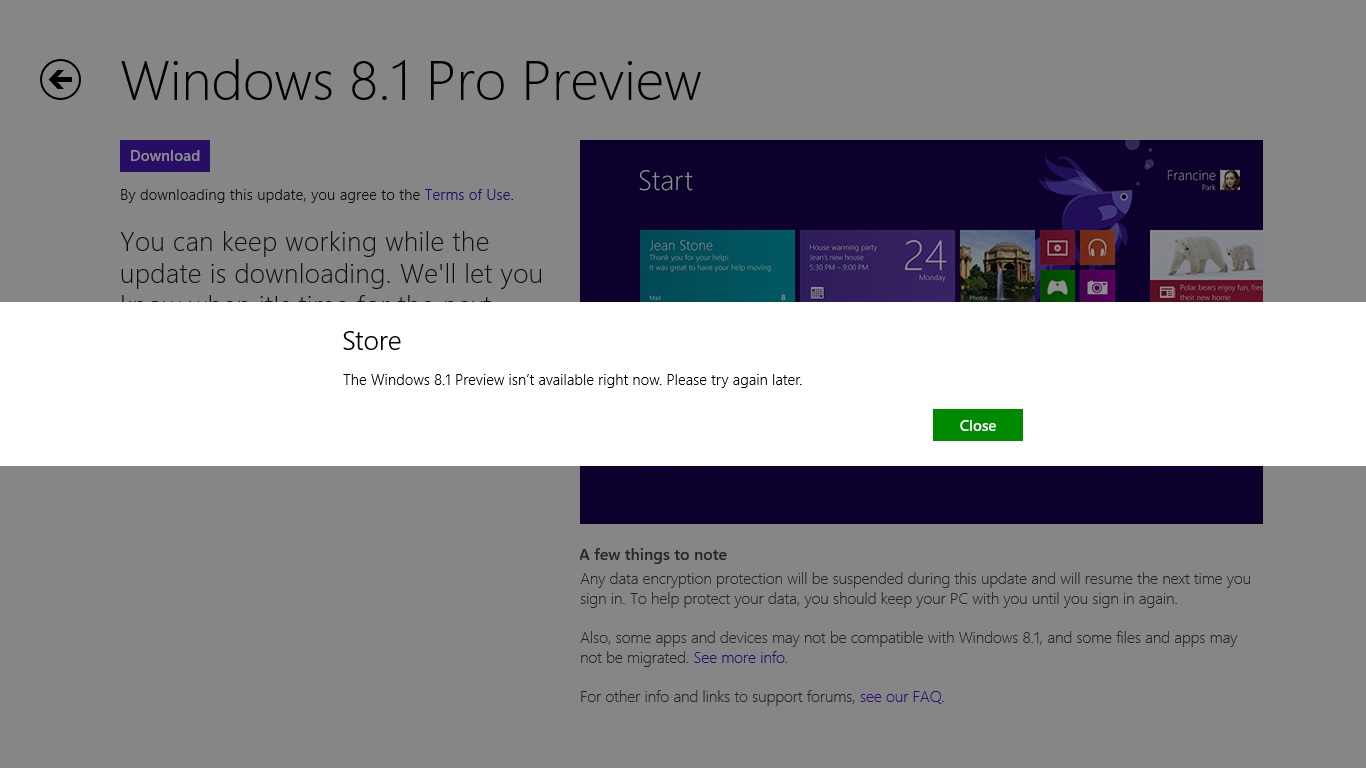
Phần đầu mình giải thích hơi dài về nguồn gốc gây lỗi, nếu bạn nào không thích đọc thì có thể nhảy nhanh xuống các bước khắc phục phía dưới.
Trong topic kì trước, mình đã hướng dẫn khắc phục lỗi "The update is not applicable to your computer" xảy ra đối với những bạn cập nhật chính thức lên Windows 8.1 Preview thông qua Windows Store (không phải cài iso từ usb). điều kì bí của lỗi này mà khi mình viết bài về cách khắc phục mình vẫn chưa hiểu là: tại sao mình dùng Surface (được xem là máy mẫu tham chiếu) của Microsoft mà lại không đủ tiêu chuẩn nào đó để có thể cập nhật???
Sau khi khắc phục được lỗi trên, Windows Store đã báo có bản update lên Windows 8.1 Preview thì một lỗi khác xuất hiện khi bấm tải về: "The Windows 8.1 isn't available right now. Please try again later". Theo ý nghĩa, lỗi này có thể hiểu là do server của Microsoft quá tải, nhưng mình đợi đến 1 ngày sau vẫn luôn bị báo lỗi này. Tìm hiểu thêm trên mạng mình mới vỡ lẽ ra 1 vấn đề rằng cả 2 lỗi này đều xuất phát chung từ 1 vấn đề: Ngôn ngữ cài đặt (Installed Language) của máy là một ngôn ngữ không được hỗ trợ trong danh sách 13 ngôn ngữ cho phép trong đợt cập nhật preview này (trường hợp máy mình là tiếng Anh của Anh Quốc, en-GB). 13 ngôn ngữ chính thức hỗ trợ bao gồm: ả Rập, Mỹ, Hoa (giản thể), Hoa (truyền thống), Pháp, đức, Nhật, Hàn, Brazil, Nga, Tây Ban Nha, Thụy điển, Thổ Nhĩ Kỳ.
Khi bạn tải file từ trang web của Microsoft về để nó kiểm tra phần cứng tối thiểu, nó sẽ báo lỗi "The update is not applicable to your computer" mà lần trước mình đã hướng dẫn khắc phục, vì nó kiểm thấy ngôn ngữ cài đặt của bạn khác 13 ngôn ngữ trên. Sau khi sửa được lỗi này, máy bạn sẽ bị check lại 1 lần nữa bởi Windows Store nên dù nó có hiện ra bản cập nhật 8.1 Preview, bạn vẫn sẽ gặp lỗi "The Windows 8.1 isn't available right now. Please try again later".
Vậy ngôn ngữ cài đặt là gì? Nó là ngôn ngữ được lựa chọn khi bắt đầu tiến trình cài windows. Nếu các bạn từng quen với cách cài Windows bằng usb boot hoặc CD boot, thì ngay khi khởi động vào ổ boot, nó sẽ hỏi bạn muốn dùng ngôn ngữ gì, đó chính là ngôn ngữ cài đặt nhắc đến ở đây. Lưu ý: ngôn ngữ cài đặt này không thể thay đổi thông qua mục Language (Ngôn ngữ) trong Control Panel của Windows. Bạn cũng không thể thay đổi ngôn ngữ cài đặt bằng chức năng Refresh hoặc Reset của Windows 8 được. Nếu bạn đang dùng PC không cài sẵn Windows bản quyền, có 1 cách dễ hiểu nhưng tốn thời gian: cài lại Windows 8 bằng usb boot hoặc CD boot, với mọi lựa chọn về ngôn ngữ đều là en-US (Mỹ). Nhưng nếu bạn đang dùng laptop cài sẵn Windows 8 Single Language (bản quyền tích hợp vào Bios) hoặc tablet Windows RT thì không thể làm như vậy được.
Giờ mình xin trình bày các bước khắc phục đơn giản hơn, nhưng đòi hỏi bạn phải để ý và kỹ lưỡng chút.
- Kiểm tra xem có đúng là máy bạn đang dùng 1 ngôn ngữ cài đặt không được hỗ trợ không.
Vào C:\Windows\System32\ tìm và nhấp chuột phải vào cmd.exe, chọn Run as Administrator. Nhập vào CHÍNH XÁC TỪNG KHOẢNG TRẮNG dòng lệnh sau:
Nó sẽ trả về kết quả như sau:Code:dism /online /get-intl
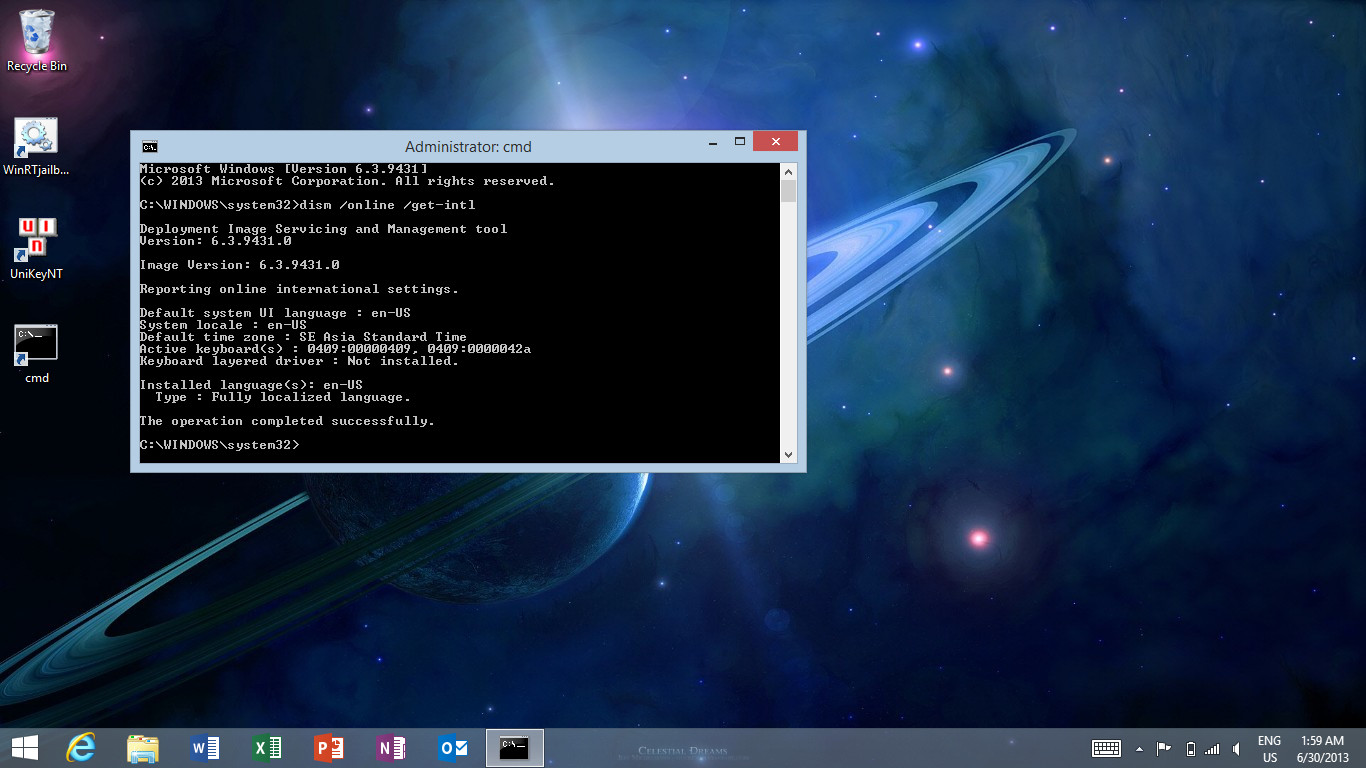
Nhìn vào dòng Installed Language bạn sẽ biết ngôn ngữ cài đặt của bạn là gì (en-GB là Anh Quốc, en-US là Mỹ, en-AU là úc, v.v...) - Vào Control Panel (mình sẽ không giải thích cách vào đâu nhé), chọn Language. Remove hết tất cả những ngôn ngữ khác ngoại trừ English (United States). Sau đó nhấp vào chữ Option ngay tại dòng English (United States), nhấp vào Download Language Pack hay tương tự vậy để máy tải về và cài đặt gói ngôn ngữ của Mỹ.
- Sau khi cài đặt gói ngôn ngữ Mỹ xong, thoát ra hết. Vào màn hình Start, đánh trên bàn phím dòng chữ "regedit.exe", enter.
- Trong cửa sổ Regedit, cột bên trái, tìm đến đường dẫn sau:
Tìm dòng InstallLanguage (ở gần cuối danh sách), nhấp kép vào, thay đổi 4 con số có sẵn trong đó thành 0409 (đây là mã ngôn ngữ của en-US).Code:HKEY_LOCAL_MACHINE\System\CurrentControlSet\Control\NIs\Language
- Save và khởi động lại máy, sau đó lập lại bước thứ 4 để kiểm tra con số 0409 không bị thay đổi tự động về con số cũ
- đến đây, nếu bạn đã từng cài file cập nhật tải về từ trang web của Microsoft và đã cài thành công trực tiếp hoặc thông qua cách của mình trong topic trước, thì vào thẳng Windows Store sẽ thấy xuất hiện bản cập nhật Windows 8.1 Preview, nhấp tải về sẽ không bị báo lỗi nữa. Nếu bạn chưa cài file cập nhật từ trang web của Microsoft thì chuyển qua bước 7.
- Vào trang web Microsoft tại đây, nhấp vào dòng Get the update, nó sẽ tải 1 file về máy tính. Chạy và cài đặt trực tiếp file đó, nếu quá trình cài bị lỗi thì làm theo hướng dẫn trong topic trước đây của mình.
- Sau khi cài xong file tải từ trang web Microsoft, máy tự khởi động lại. Lúc này sẽ có thông báo về Windows 8.1 Preview nhưng khoan tải vội, hãy thoát khỏi Windows Store, lặp lại bước 4 để kiểm tra con số 0409 không bị thay đổi. Sau đó vào màn hình Start, đánh "WSReset.exe". Khi nó chạy xong hết, bạn có thể vào lại Windows Store để bắt đầu tải Windows 8.1 Preview mà không còn bị báo lỗi nữa.
Tham khảo: Microsoft Community